台式电脑怎么升级win10系统教程
- 时间:2023年10月10日 09:26:35 来源:魔法猪系统重装大师官网 人气:15411
工具/原料:
系统版本:windows10系统
品牌型号:惠普战66五代
软件版本:装机吧、小白三步装机
方法/步骤:
方法一:借助装机吧
1.首先下载安装装机吧一键重装系统双击打开软件,选择Windows10系统,,点击下一步。
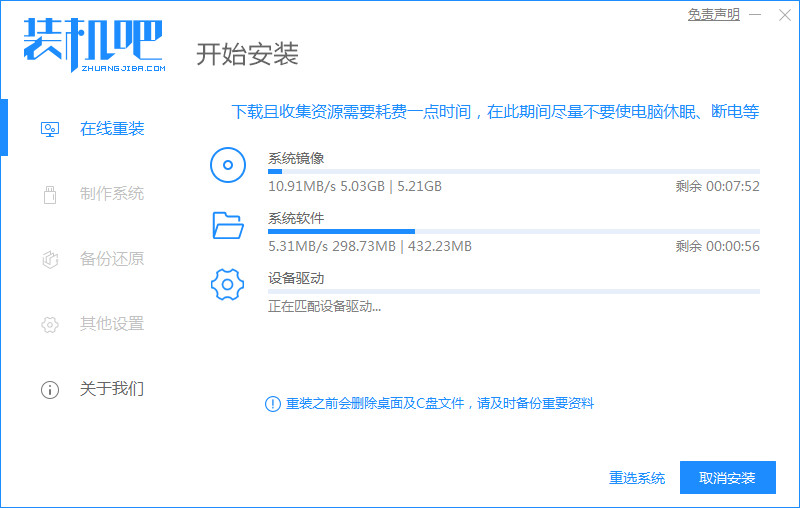
2.此时正在下载选择好的系统,耐心等待一会儿。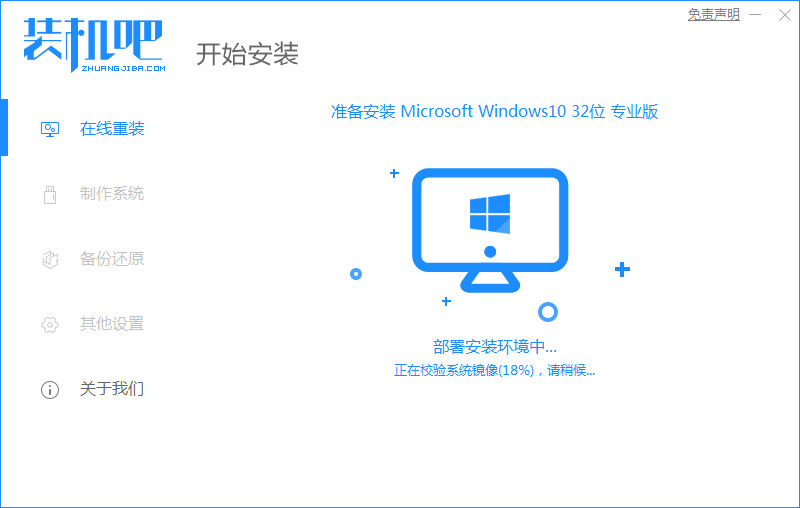
3.系统环境部署完毕之后,点击立即重启。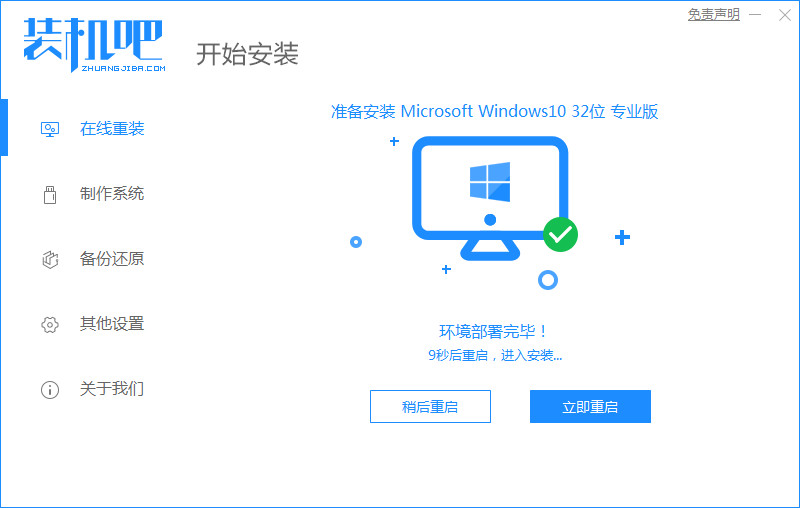
4.重启电脑之后,在菜单界面上选择带有“PE-MSDN”的选项,按回车进入。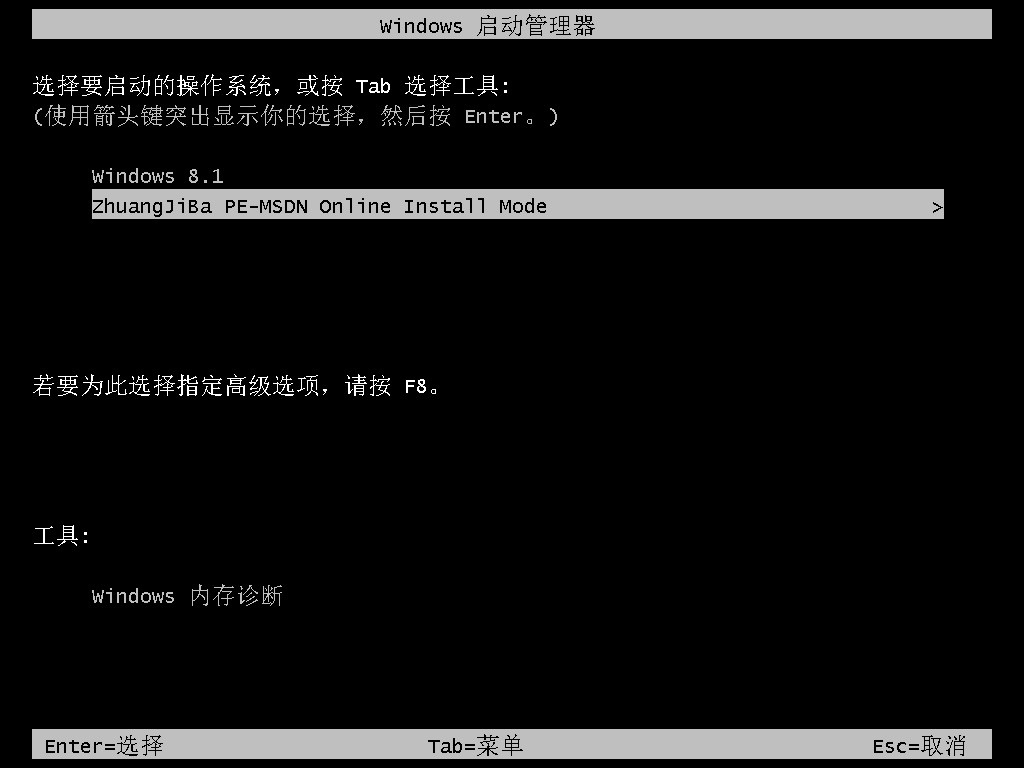
5.进入pe系统之后自动开始安装系统,耐心等待。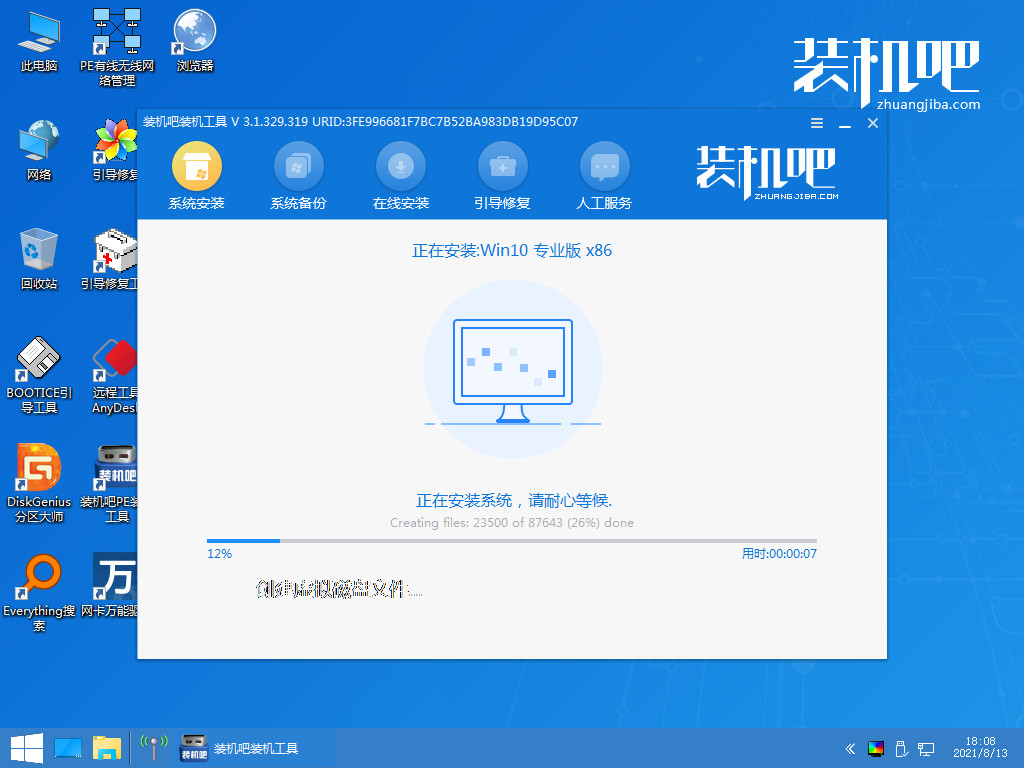
6.系统引导修复,点击确认。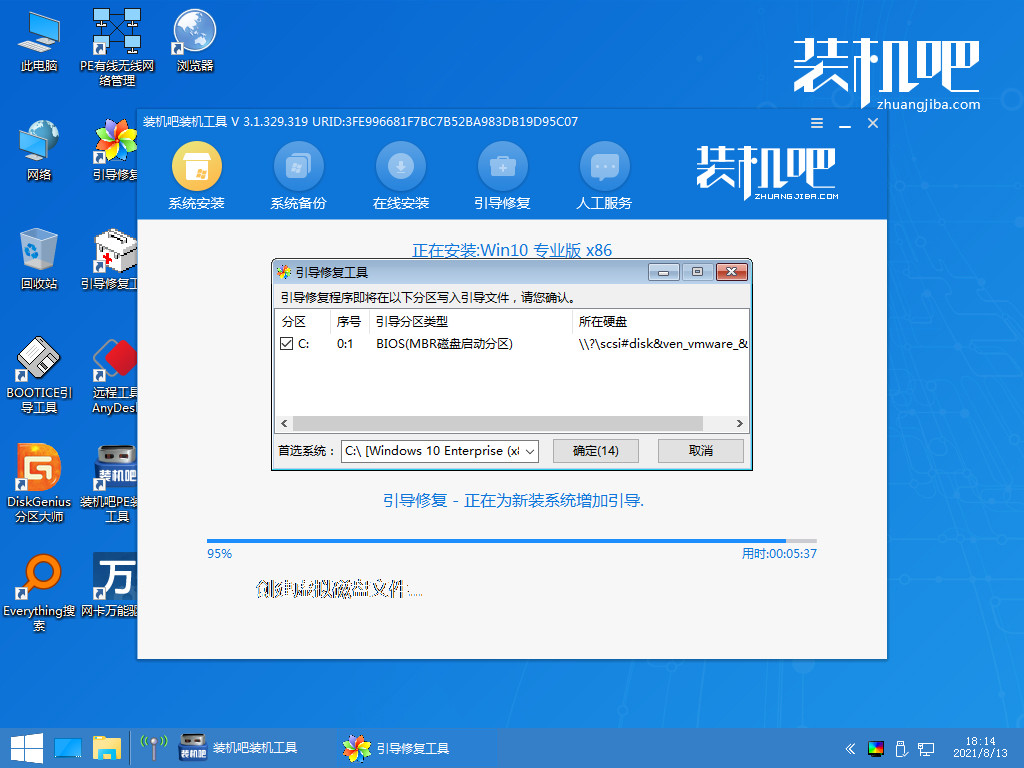
7.以上步骤完成之后,进入到全新的系统桌面,即说明台式电脑重装系统win10完成。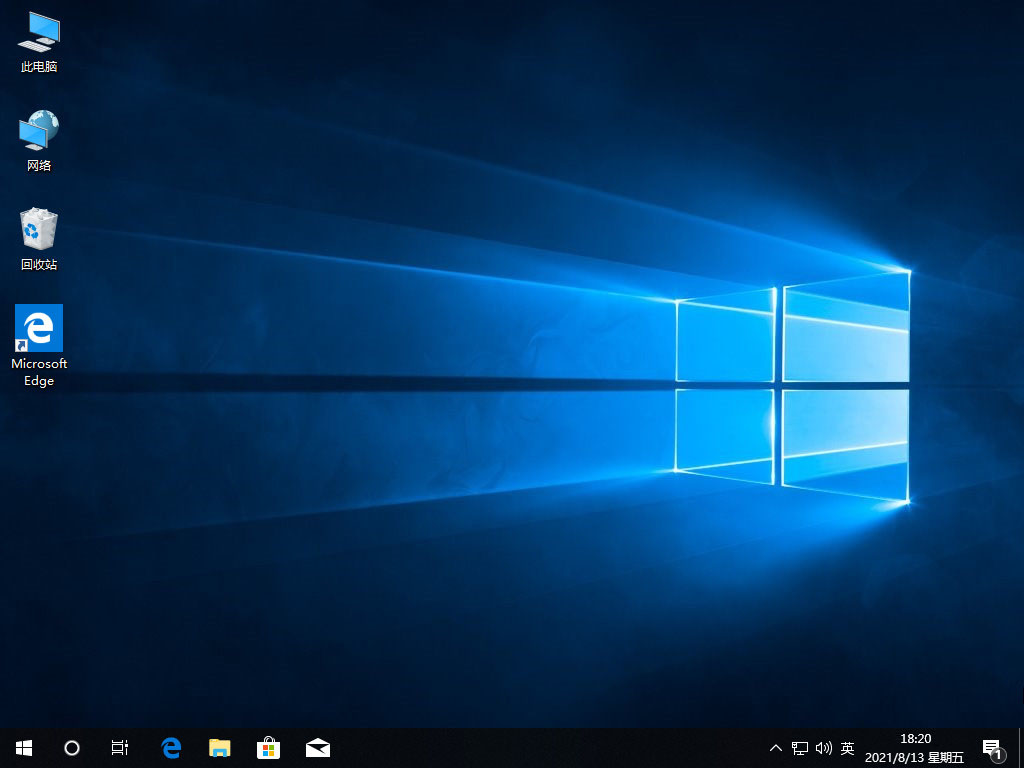
方法二:使用小白三步装机
1、首先在电脑上下载安装小白三步装机版打开,选择需要安装的win10系统,点击立即重装。
2、耐心等待,装机软件自动开始下载win10系统镜像等。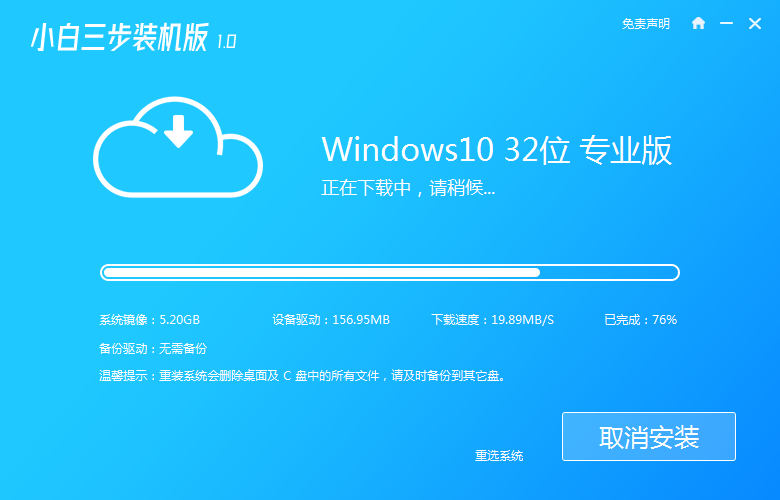
3、装机软件接下来会开始自动安装部署系统的操作。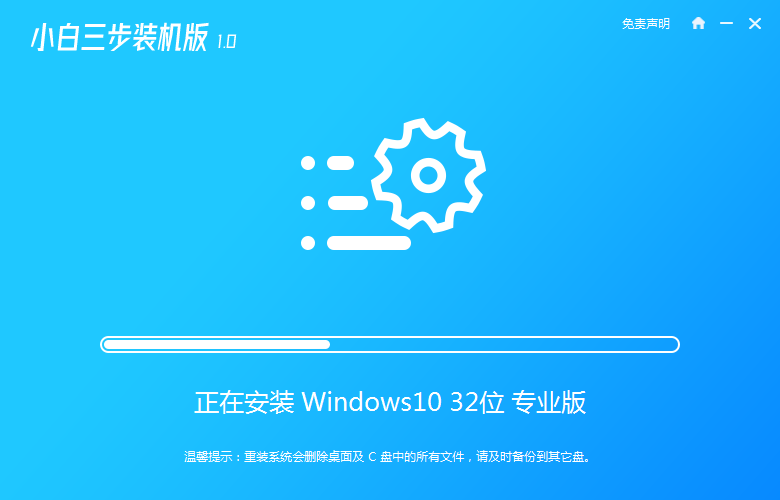
4、部署完成之后,点击立即重启。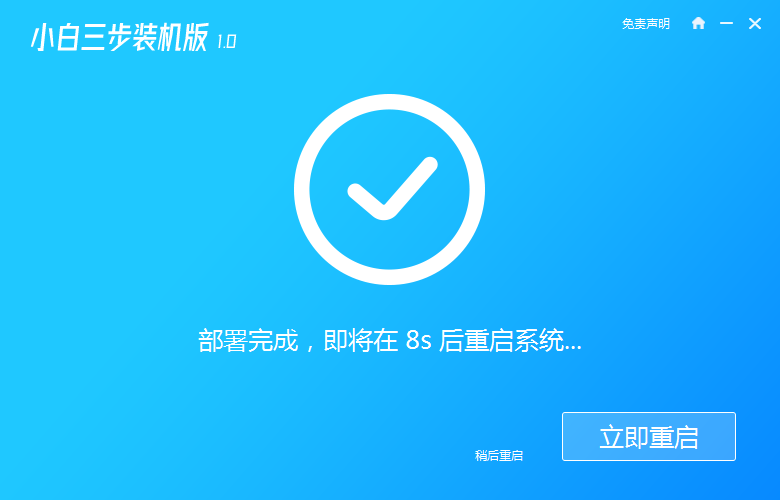
5、重启电脑之后,选择xiaobai-pe系统按回车键进入。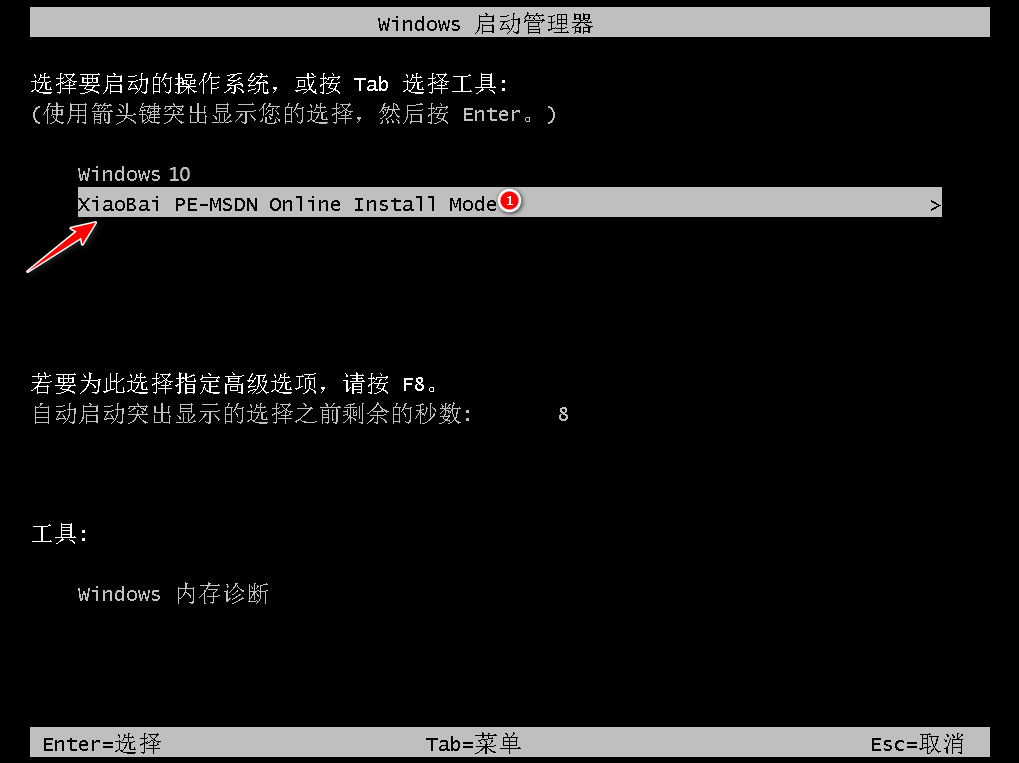
6、进入到pe系统后,小白装机工具将会自动安装win10。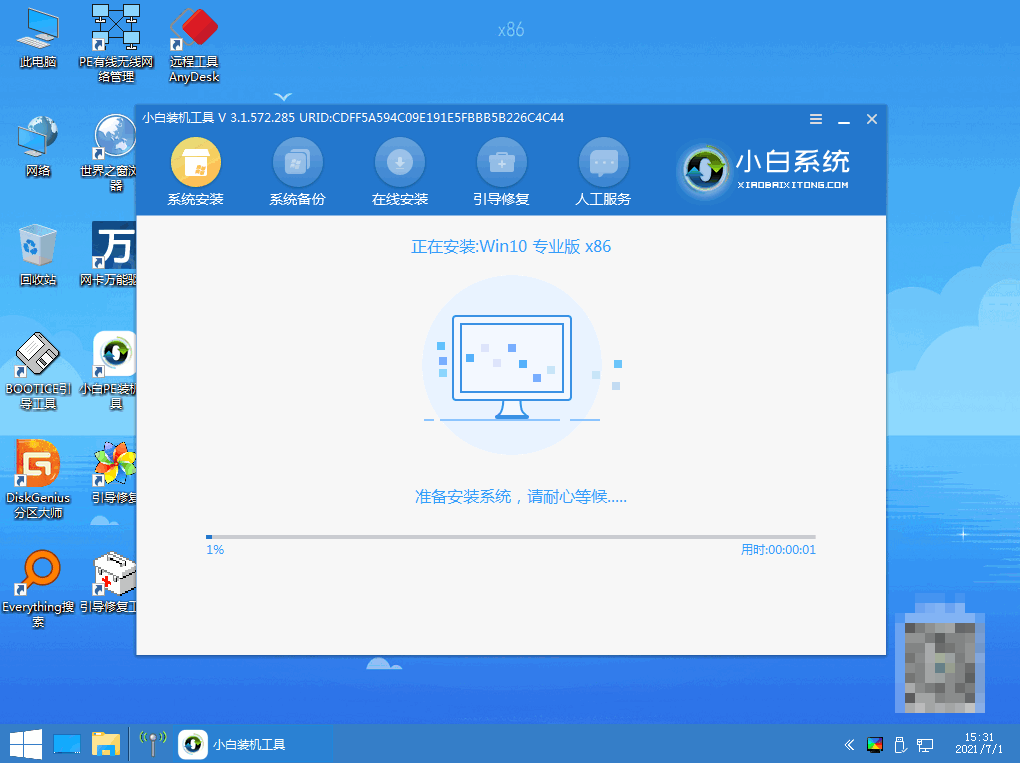
7、安装成功后立即重启电脑,进入新系统桌面即说明台式电脑重装系统win10完成。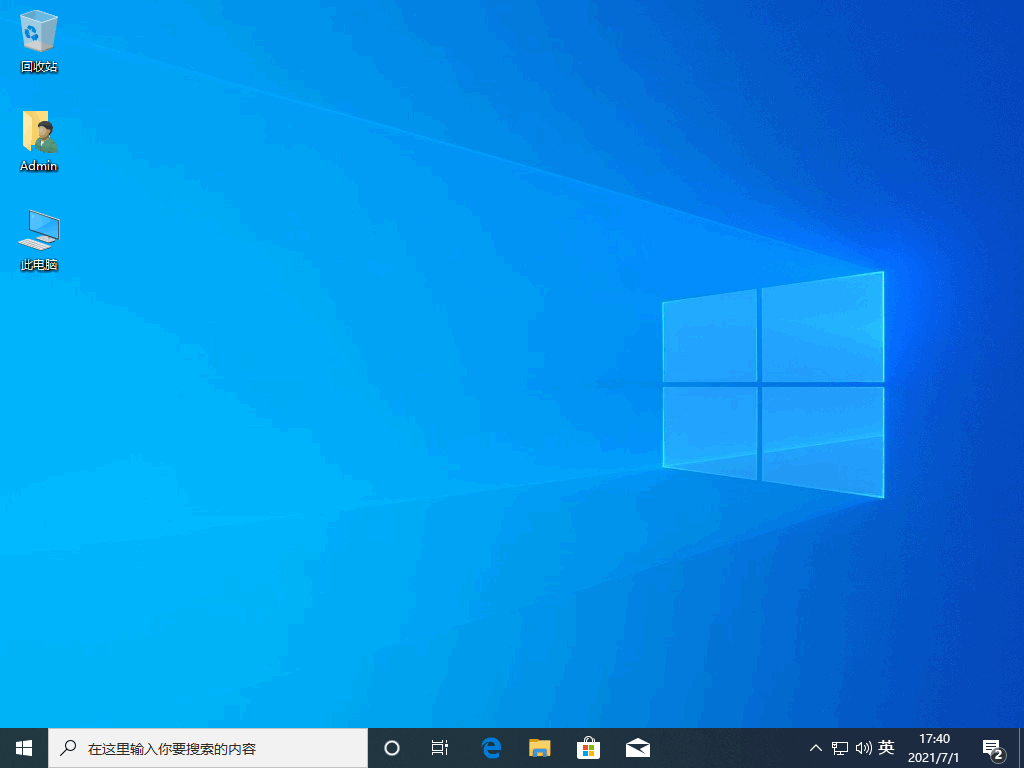
总结:
方法一:借助装机吧
1、选择win10系统进行下载;
2、下载完成之后,等待重启电脑开始安装。
方法二:使用小白三步装机
1、选择在线重装的win10系统进行安装;
2、耐心等待软件自行下载镜像后重启进入pe系统;
3、提示安装成功后重启电脑;
台式电脑怎么升级win10系统,升级win10系统怎么操作,升级win10系统方法教程








